在PR中给素材制作滚动字幕效果
第一步:新建项目,导入素材,并将素材拖入时间轴面板中
第二步:选择“文件”—“新建”—“旧版标题”,弹出“新建字幕”对话框,保持默认设置不变,点击“确定”
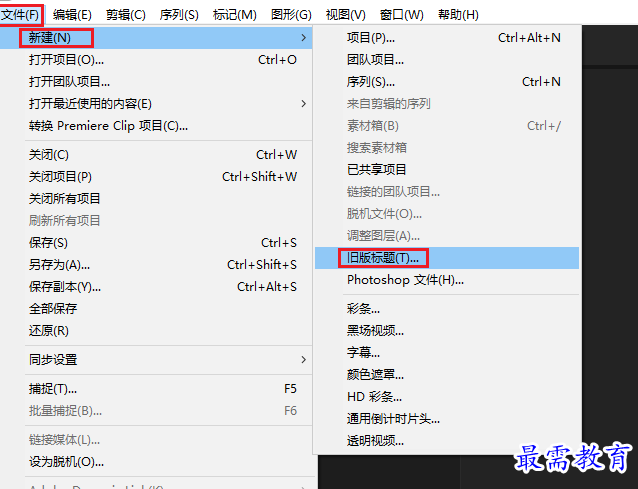
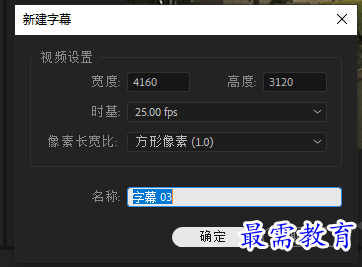
第三步:在弹出的字幕编辑框中,选择左侧的文字工具即可编辑字幕,然后选中文字对象在右侧的“旧版标题属性”栏下可设置字幕的字体、大小、颜色等相关参数属性
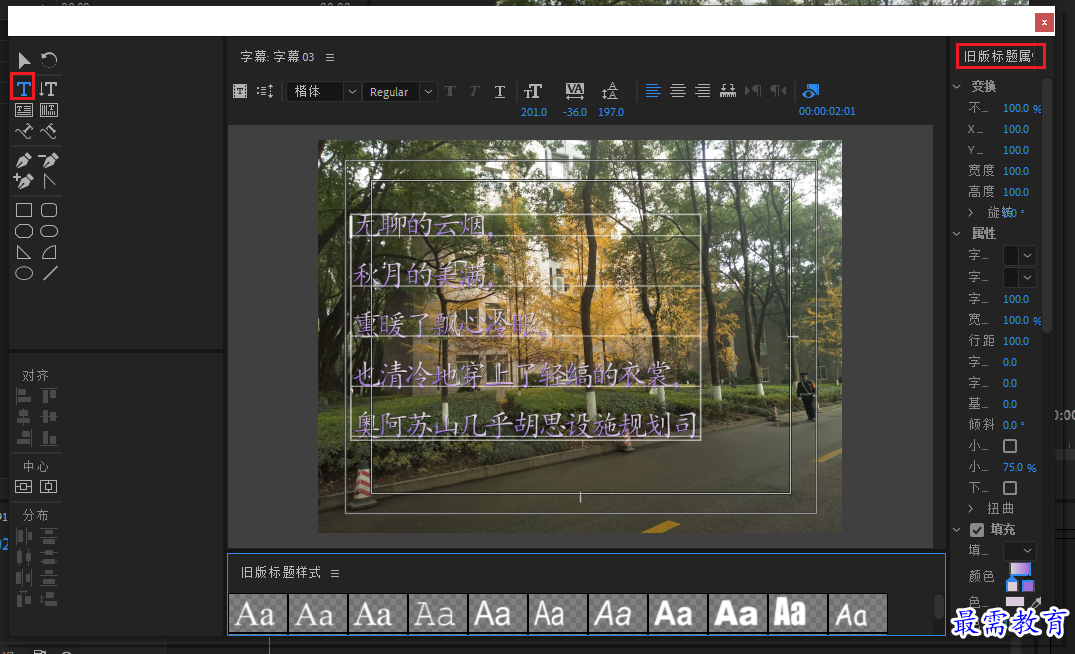
第四步:字幕编辑完成后,单击字幕面板上方的“滚动/游动选项”按钮,弹出“滚动/游动选项”对话框,将“字幕类型”设置为“滚动”,勾选“开始于屏幕外”复选框,在“过卷”下的文本框输入数值80,单击“确定”按钮完成设置
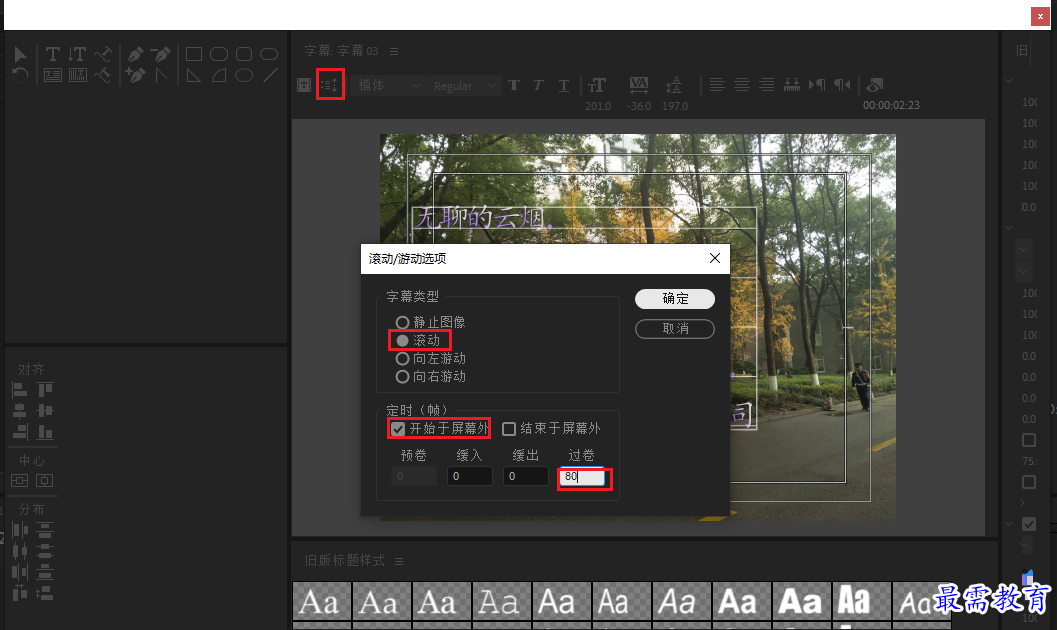
第五步:完成设置后,关闭“字幕”对话框,将“项目”面板中的“字幕03”序列拖入时间轴面板的V2轨道,
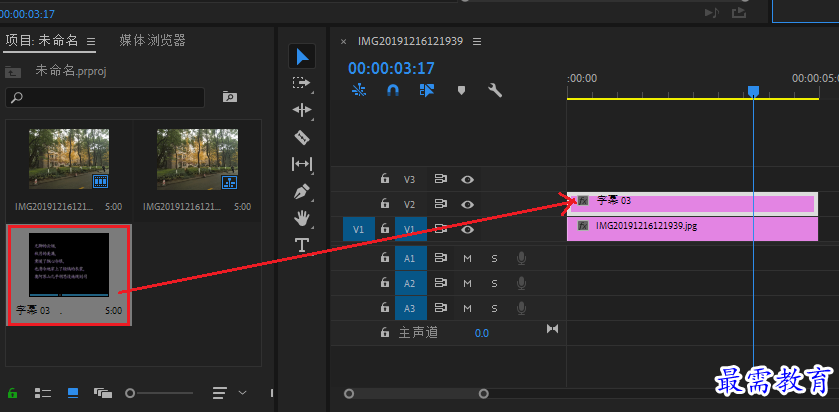
完成上述操作后,在“节目”监视器面板中即可预览最终的滚动字幕效果

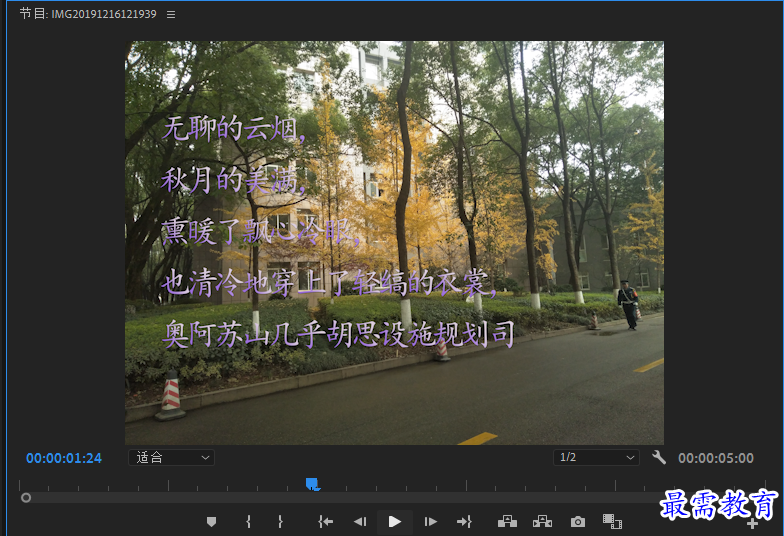
继续查找其他问题的答案?
-
2021-03-1761次播放
-
2018Premiere Pro CC “运动”参数设置界面(视频讲解)
2021-03-1727次播放
-
2021-03-1712次播放
-
2021-03-1717次播放
-
2018Premiere Pro CC 设置字幕对齐方式(视频讲解)
2021-03-1712次播放
-
2021-03-178次播放
-
2018Premiere Pro CC 创建垂直字幕(视频讲解)
2021-03-175次播放
-
2021-03-1710次播放
-
2018Premiere Pro CC添加“基本3D”特效(视频讲解)
2021-03-1714次播放
-
2021-03-1713次播放
 前端设计工程师——刘旭
前端设计工程师——刘旭
 湘公网安备:43011102000856号
湘公网安备:43011102000856号 

点击加载更多评论>>